excel 引用其他表格数据与设置超链接图解
来源:网络收集 点击: 时间:2024-07-21【导读】:
我们在日常工作中,有时需要引用另一个表格中的数据,一个一个的对应查找再输入,当数据多的时候,很不现实。还有当设置一个封面的时候,在封面设置超链接,可以跳转到对应的文档,是相当的方便。下面分享这些设置的简单方法。工具/原料moreWPS 2019方法/步骤1/9分步阅读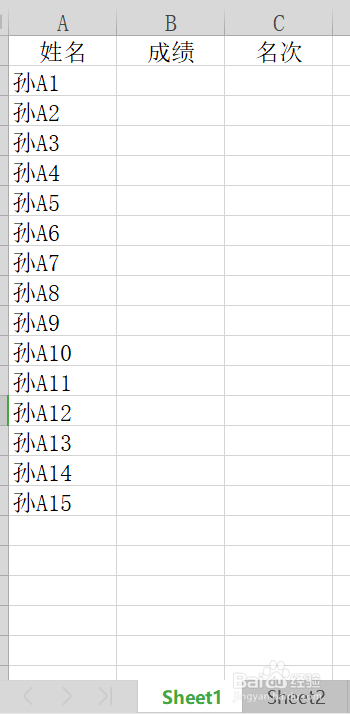
 3/9
3/9 4/9
4/9 5/9
5/9 8/9
8/9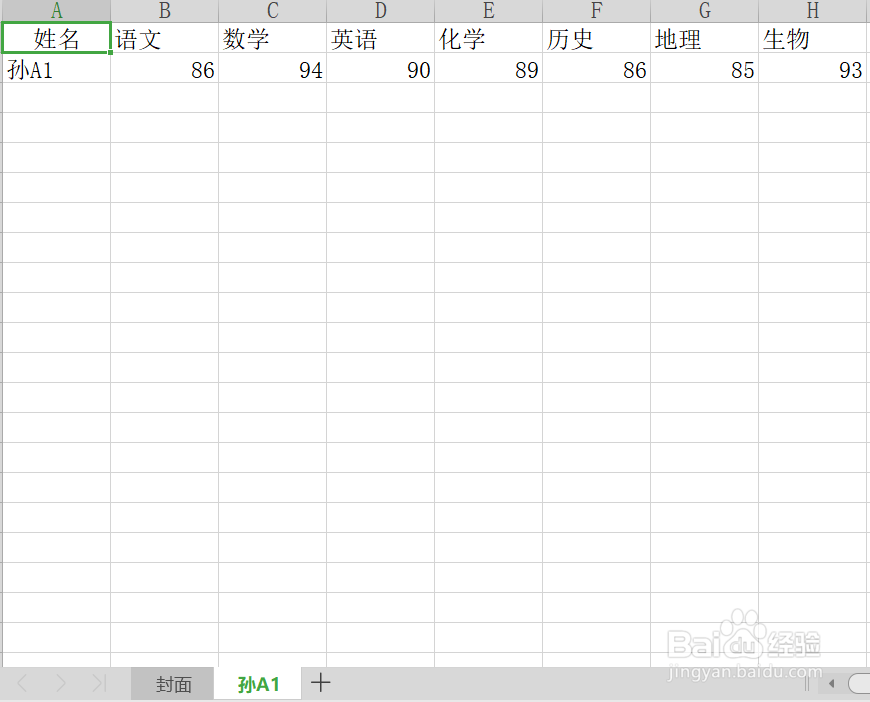 9/9
9/9
打开表格文件,表格已经有sheet1sheet2 ........等表格
2/9在sheet1sheet2 中录入数据,如图所示:
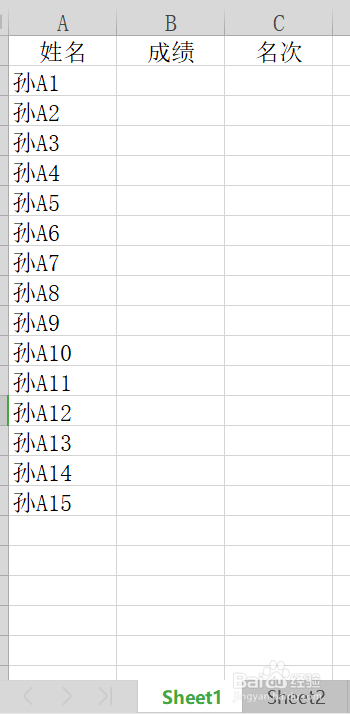
 3/9
3/9在sheet1上选择“成绩”下面任意一个单元格输入“=”,如图所示:
 4/9
4/9选择 sheet2 成绩下面随便一个有数字的单元格,点击”enter“回车键或者在上面的函数输入框中输入”=Sheet2!B2“ 这个时候你会发现,sheet2的数据已经填充到sheet1对应的单元格中,如图所示:
 5/9
5/9同理,可以输入=Sheet2!B3..........,这就引用了其他表格的数据。或者拖动鼠标下拉进行填充,当sheet2 的数值进行变化时,sheet1的数值也对应跟着变化,十分的方便。
6/9当我们设置一个封面,设置超链接,可以跳转到对应的文档,对我们查看文档也是非常的方便。
7/9点击需要设置超链接的单元格,单击右键,选择”超链接“,在弹出页面选择”本文档中的位置“ 然后点击需要设置链接的文本文件,如图所示:
 8/9
8/9设置完毕后,点击链接,则自动跳转到对应的文档上,如图所示:
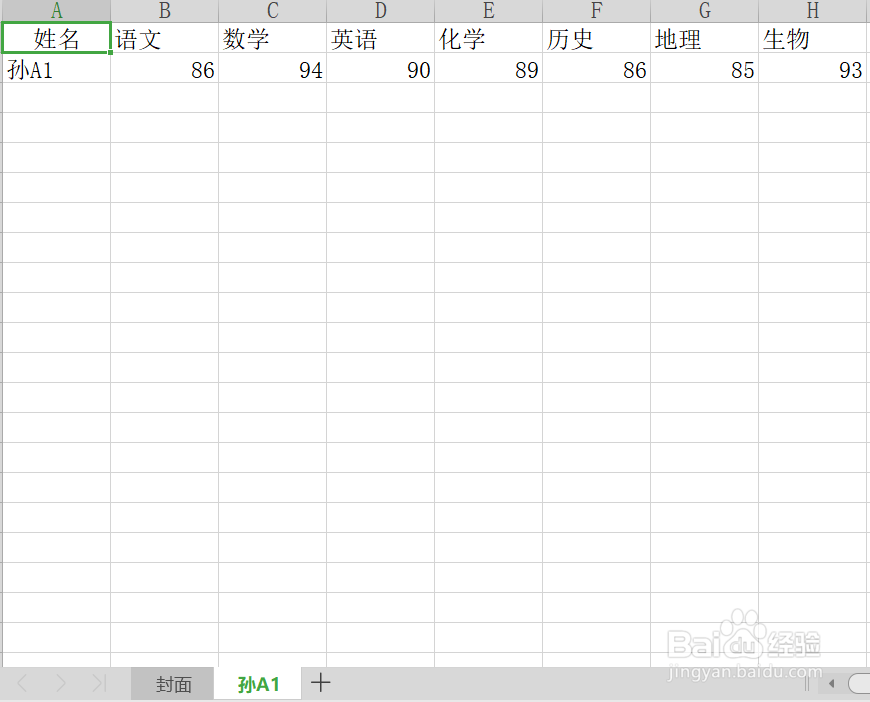 9/9
9/9以上就是excel 引用其他表格数据与设置超链接的步骤,是不是很简单?但使用起来很方便,希望我的经验可以帮助你。
EXCEL超链接EXCEL引用数据版权声明:
1、本文系转载,版权归原作者所有,旨在传递信息,不代表看本站的观点和立场。
2、本站仅提供信息发布平台,不承担相关法律责任。
3、若侵犯您的版权或隐私,请联系本站管理员删除。
4、文章链接:http://www.ff371.cn/art_981443.html
上一篇:百度帐号怎么更换邮箱
下一篇:小米手机下拉怎么不是控制中心
 订阅
订阅